
下載app免費領取會員


Revit中如何使用最佳做法:墻提高工作效率
在添加墻時,請遵循以下最佳做法以成功建模并提高工作效率。
對多樓層建筑創建外墻時,使用從最底層向最高層擴展的墻。使用多個墻或疊層墻以用于材質更改或墻構造更改(墻類型)。
要使墻的方向在外墻和內墻之間翻轉,請選擇墻并單擊顯示在它旁邊的藍色翻轉控件。 翻轉控件總是顯示在 Revit 理解為外墻的那一側。
墻體不會自動附著到其他建模構件上,例如屋頂和天花板。 必須使用“附著”工具和“分離”工具來明確地附著墻體。 請參見將墻附著到其他圖元。
當繪制墻時,可以通過為選項欄上的“偏移”指定值來設置其與光標的偏移距離。 可以指定測量偏移時基于的定位線。
可從項目瀏覽器訪問墻類型屬性。 在項目瀏覽器中,依次展開“族”、“墻”以及一個墻族,然后在墻類型上單擊鼠標右鍵。 單擊“屬性”可訪問“類型屬性”對話框,可在其中修改墻屬性。
如果重命名或創建一種墻類型,請在名稱中指示墻功能,并在“類型屬性”對話框中指定“功能類型”屬性(內墻、外墻、基礎墻、擋土墻、檐底板或核心豎井)。
默認情況下,內分隔墻的墻頂定位標高設置為上方標高。
可以在兩面墻之間拖曳附屬件,如門和窗。

放置在兩面墻連接處的窗
將附屬件放置在厚度不同的主體之間時(如上所示),可以相對于其主體調整附屬件的厚度。選擇附屬件并單擊“拾取主要主體”。選擇希望該附屬件調整厚度以匹配的主體。附屬件厚度將根據選定主體的厚度進行調整。 如果稍后刪除了主體,附屬件也會隨之刪除。
如果在選項欄上選擇“半徑”,然后將兩面直墻的端點相連接,則會以指定半徑在這兩面墻之間創建一個圓角。
若要提高性能,請執行以下操作 :
避免對建筑模型(和墻)進行過度建模或過度約束,以減小項目尺寸、降低復雜性。
在視圖中顯示墻層信息時要謹慎。 盡可能最大程度地降低詳細程度。
父主題: 墻
相關概念
放置墻
關于墻
最佳實做法:墻形狀或洞口
最佳做法:橢圓墻
本文版權歸腿腿教學網及原創作者所有,未經授權,謝絕轉載。

下一篇:Revit中放置結構柱的時候,看不見輪廓該怎么解決?

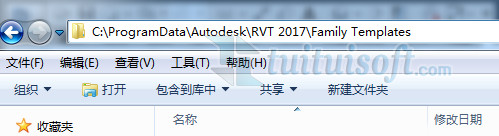
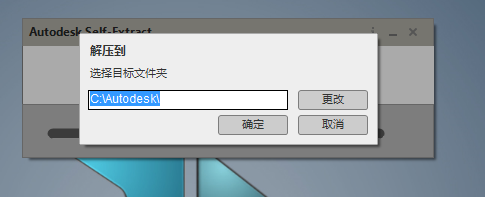

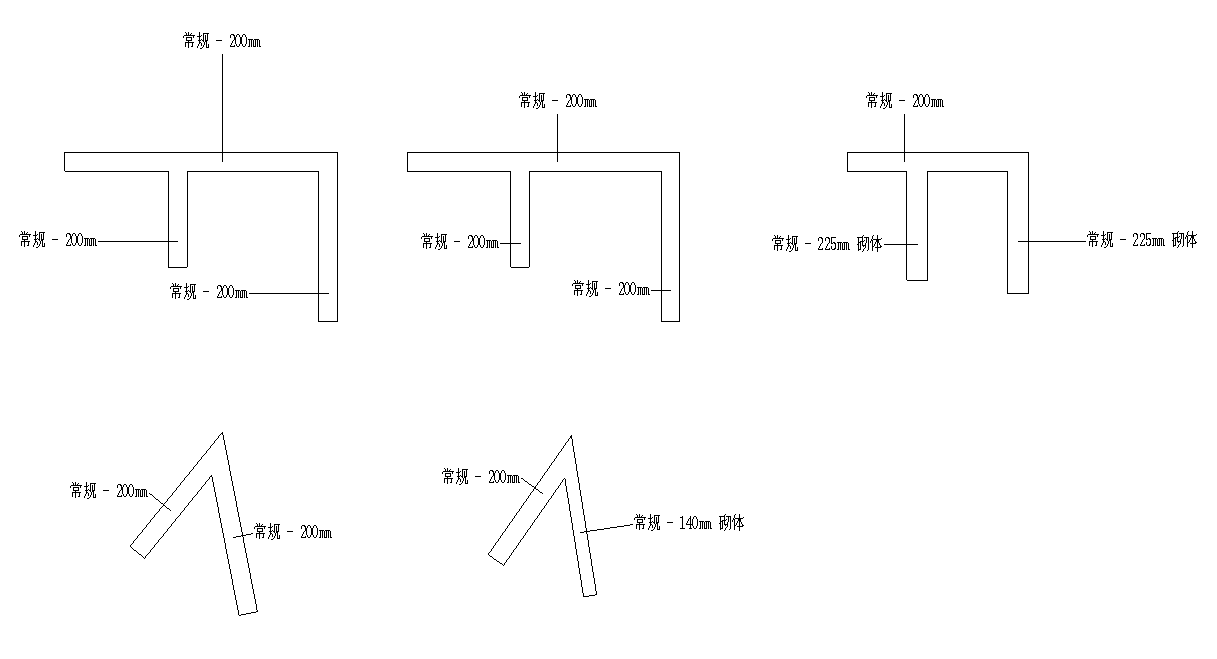

推薦專題



















































